डिफ़ॉल्ट रूप से, विंडोज़ 11 केवल टास्कबार पर दिनांक और समय दिखाता है। अगर आप भी सप्ताह का दिन देखना चाहते हैं तो आप उसे विंडोज़ में आसानी से बदल सकते हैं।
इससे कोई फर्क नहीं पड़ता कि आप दिनांक, समय और सप्ताह के दिन का प्रारूप कैसे बदलते हैं, वे निचले दाएं कोने में टास्कबार पर दिखाई देंगे। यह आपके द्वारा बनाए गए ऐप्स और दस्तावेज़ों में भी दिखाई दे सकता है, लेकिन तब नहीं जब आप अलग-अलग प्रोग्राम में प्रारूप को अधिलेखित कर देते हैं।
Windows 11 में टास्कबार में सप्ताह का दिन जोड़ें
स्टार्ट बटन पर राइट-क्लिक करें। मेनू में सेटिंग्स पर क्लिक करें। बाईं ओर समय और दिनांक पर क्लिक करें। इसके बाद भाषा और क्षेत्र पर क्लिक करें। संबंधित सेटिंग्स के नीचे, व्यवस्थापकों के लिए भाषा सेटिंग्स पर क्लिक करें।
फिर टैब पर क्लिक करें: नोटेशन. विंडो के नीचे "अधिक सेटिंग्स" पर क्लिक करें।
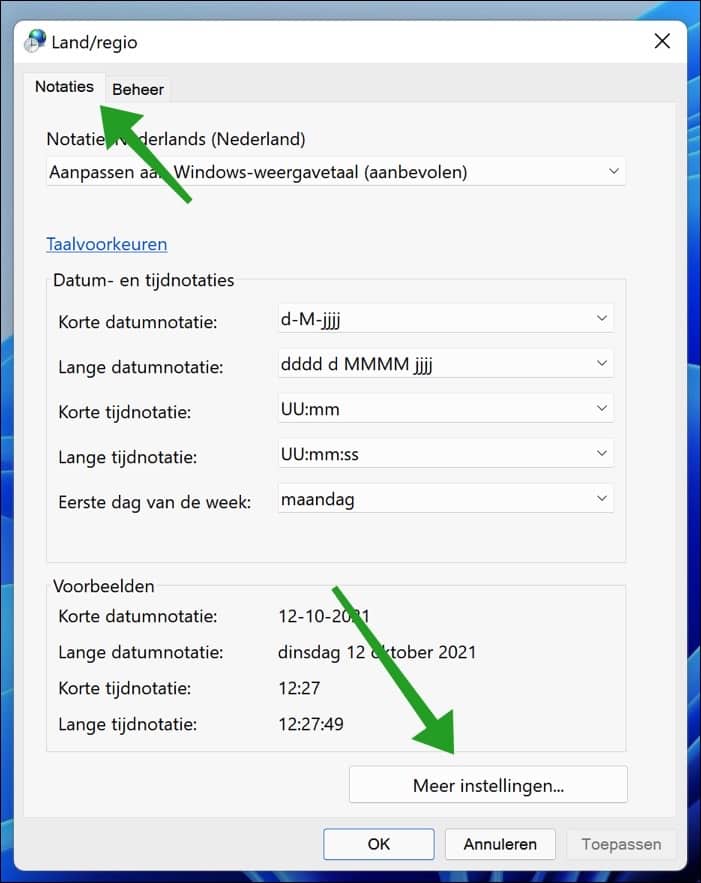
टैब पर क्लिक करें: दिनांक. संक्षिप्त दिनांक नोट को "dddd dM-yyyy" में बदलें। डिफ़ॉल्ट रूप से यह "dM-yyyy" है। अप्लाई पर क्लिक करें.
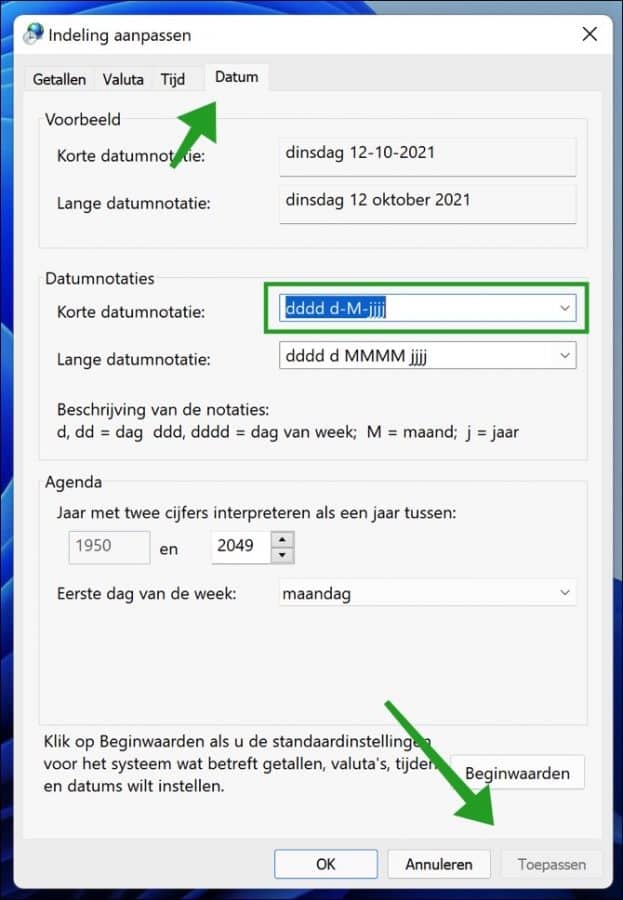
अब आप तुरंत टास्कबार में देखेंगे कि वर्तमान दिन को समय और दिनांक प्रारूप में जोड़ा गया है। अब आपने विंडोज 11 में टास्कबार में दिन का प्रारूप सफलतापूर्वक जोड़ दिया है।
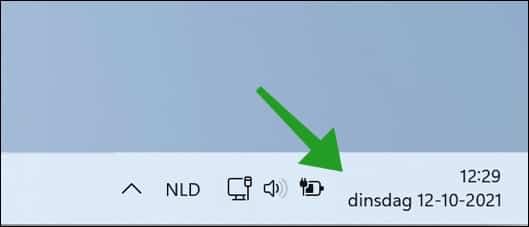
मैं आशा करता हूं कि इससे आपको मदद मिली होगी। पढ़ने के लिए आपका शुक्रिया!

क्या Windows11 को घड़ी में सप्ताह प्रारूप प्रदर्शित करना संभव है?
हैलो हां। यह ElevenClock से संभव है। अगला लेख सेकंड के बारे में है, लेकिन यदि आप छवियों को ध्यान से देखेंगे तो आप देखेंगे कि सप्ताह संख्या प्रदर्शित करने का एक विकल्प भी है:
https://www.pc-tips.info/tips/windows-tips/seconden-weergeven-in-de-taakbalk-klok-in-windows-11/
गुड लक!
धन्यवाद! एक स्पष्ट और अच्छी तरह से काम करने वाला समाधान। 100वां उदाहरण यह है कि विंडोज़ 11 के साथ माइक्रोसॉफ्ट को बहुत शर्म आनी चाहिए कि यह इतना कठिन है।
नमस्कार,
मुझे नहीं लगता कि मेरे साथ जो समस्या हो रही है। मेरे पास टास्कबार (W11) के दाईं ओर कुछ भी नहीं है और मैं देखना चाहूंगा कि आप प्रविष्टि में अंतिम चित्र में क्या दिखाते हैं:
Windows 11 में टास्कबार में सप्ताह का दिन जोड़ें।
टास्कबार का मेरा दायां कोना पूरी तरह से खाली है।
मुझे उम्मीद है आप मेरी सहायता कर सकते हैं।
मौसम vriendelijke groet,
हांक।
नमस्ते, तो निर्देश का पालन करें। अंतिम चित्र में आप "छोटी तिथि प्रारूप" देखते हैं। उस फ़ील्ड में, बिना उद्धरण के - "dddd dM-yyyy" दर्ज करें। फिर अप्लाई पर क्लिक करें. क्या अब आप दिन और तारीख देखते हैं?
आप यह भी कर सकते हैं कि "प्रारंभिक मूल्य" बटन पर क्लिक करें, अंतिम चित्र भी देखें।
नमस्ते, स्टीफ़न
बहुत अच्छा…। तो यही वह है जिसकी मैं तलाश कर रहा था 😉
इसका जिक्र मत करो! आपको कामयाबी मिले!
नमस्ते, स्टीफ़न
क्या W11 में टास्कबार के दाहिने कोने में भाषा प्रविष्टि (एनएलडी बीईपी) को हटाना संभव है?
प्रयास करने के लिए धन्यवाद।
जेफ्फ
हाय जेफ, मुझे लगता है कि आपका मतलब इनपुट भाषा (कीबोर्ड लेआउट) से है? स्टार्ट पर क्लिक करें, सेटिंग्स पर क्लिक करें। इसके बाद बाईं ओर टाइम एंड लैंग्वेज पर क्लिक करें। इसके बाद भाषा और क्षेत्र पर क्लिक करें। आपको "पसंदीदा भाषाएँ" के अंतर्गत एक भाषा सूचीबद्ध दिखाई देगी। तीन क्षैतिज बिंदुओं पर क्लिक करें और भाषा विकल्प पर क्लिक करें। कीबोर्ड के अंतर्गत, तीन क्षैतिज बिंदुओं पर क्लिक करके उस कीबोर्ड लेआउट पर क्लिक करें जिसे आप हटाना चाहते हैं और फिर हटा दें।
मैं सुनना चाहूँगा कि क्या इसका समाधान हो गया है। नमस्ते, स्टीफ़न।
स्टीफ़न, मेरा भी यही प्रश्न है, लेकिन मैं वास्तव में भाषा और क्षेत्र सेटिंग को बदलना नहीं चाहता, बस टास्कबार में इसके प्रदर्शन को हटा देना चाहता हूँ। यह सच है कि एनएलडी बीईपी (बेल्जियम कीबोर्ड) के लिए इस नोटेशन के लिए टूलबार 2 पंक्तियों को कवर करता है (बीईपी एनएलडी के तहत प्रदर्शित होता है)। यही बात समय/दिनांक नोटेशन के लिए भी लागू होती है जहां समय को तारीख के ऊपर प्रदर्शित किया जाता है - लेकिन मुझे इस पृष्ठ पर पहले से ही बाद वाले के लिए समाधान मिल गया है।
नमस्ते, अगर मैं सही ढंग से समझूं तो आप ओवरफ्लो मेनू से भाषा इनपुट स्विचर को हटाना चाहते हैं। इस तरह से ये कार्य करता है।
स्टार्ट बटन पर राइट-क्लिक करें। मेनू में सेटिंग्स पर क्लिक करें. बाईं ओर समय और भाषा पर क्लिक करें। फिर "उन्नत कीबोर्ड सेटिंग्स" पर क्लिक करें और फिर भाषा बार विकल्प पर क्लिक करें। "भाषा बार" विकल्प को "छिपाएँ" पर सेट करें और लागू करें पर क्लिक करें। "उन्नत कीबोर्ड सेटिंग्स" में फिर "उपलब्ध होने पर डेस्कटॉप भाषा बार का उपयोग करें" विकल्प को सक्षम करें।
इनपुट भाषा विकल्प अब टास्कबार या ओवरफ़्लो मेनू (सिस्टम ट्रे) पर दिखाई नहीं देता है।
यह भी पढ़ें: https://www.pc-tips.info/tips/windows-tips/taalinvoer-wisselaar-verwijderen-uit-de-taakbalk-in-windows-11/
आपको कामयाबी मिले! नमस्ते, स्टीफ़न
स्टीफ़न, अति तीव्र प्रतिक्रिया के लिए धन्यवाद। आपके निर्देशों ने वही किया जो मैं हासिल करना चाहता था। पूर्णता के लिए - यदि अन्य लोग इस धागे का उपयोग करते हैं - तो बाईं ओर "समय और भाषा" पर क्लिक करना आवश्यक है। फिर "उन्नत कीबोर्ड सेटिंग्स" पर क्लिक करें और "टाइपिंग" विकल्प चुनें; यह आपके "विंडोज़-11 में टास्कबार से भाषा-इनपुट-स्विचर हटाएँ" विषय में सही था।
मुझे खुशी है कि मुझसे मदद हो सकी! नमस्ते, स्टीफ़न